Photo Shuffle wird immer noch auf dem iPhone verarbeitet
Photo Shuffle ist eine der erweiterten Funktionen der neuesten iOS-Versionen. Diese Option scannt Ihre Bilder und rotiert sie jeden Tag, jede Stunde, bei jeder Sperre oder bei jedem Tippen auf Ihrem Sperrbildschirm. Das Problem ist jedoch, dass bei zu vielen Bildern die Meldung „Photo Shuffle wird verarbeitet“ sogar eine Woche oder länger angezeigt wird.
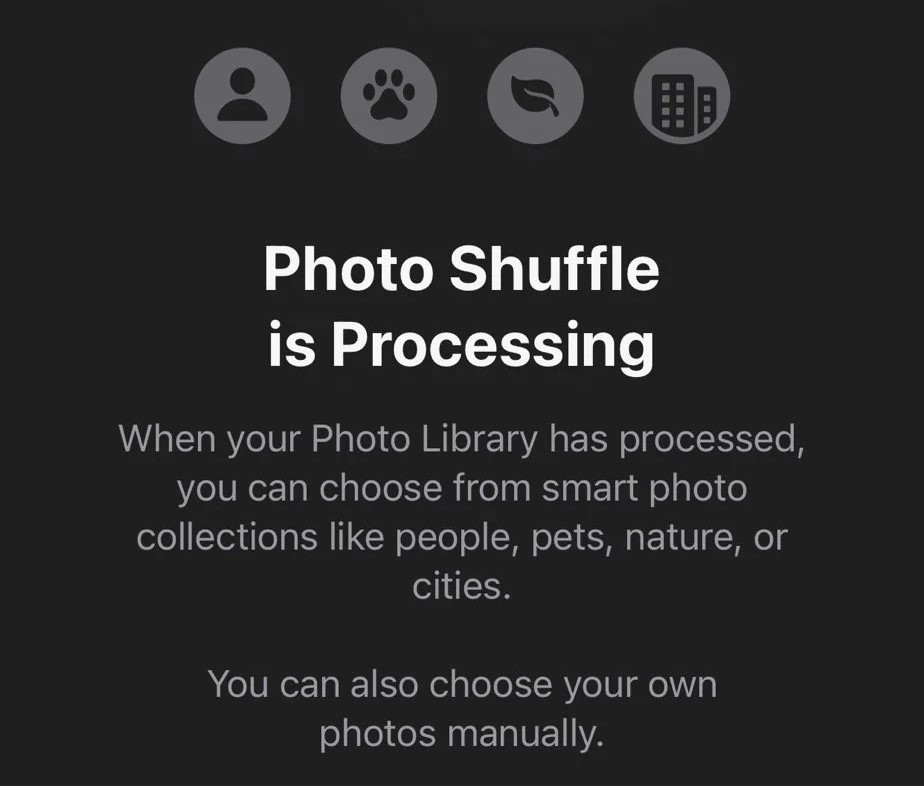
Normalerweise dauert es 2 Tage, um etwa 8.000 Bilder hochzuladen. Wenn Sie also viele Bilder haben, warten Sie ein paar Tage, bevor Sie mit den Korrekturen fortfahren.
Allerdings haben auch einige Benutzer mit weniger als 100 Bildern dasselbe Problem gemeldet. Photo Shuffle funktioniert meistens, kann aber manchmal problematisch sein, selbst wenn Sie nur 50 Bilder zur Rotation ausgewählt haben.
Aber keine Sorge, es gibt 5 Methoden, um dieses Problem zu beheben. Im Folgenden sehen wir kurz, wie Ihnen jede Lösung hilft, und fahren dann mit den Schritten fort.
Wie behebe ich „Photo Shuffle wird noch verarbeitet“ auf dem iPhone?
- Photo Shuffle deaktivieren und erneut aktivieren: Wenn Photo Shuffle einen Fehler aufweist oder bei der Verarbeitung Ihrer Bilder eine Störung aufgetreten ist, wird das Problem durch das Deaktivieren und erneute Aktivieren von Photo Shuffle schnell behoben.
- iCloud-Fotos deaktivieren und wieder aktivieren: Wenn Sie Ihre Bilder in iCloud speichern, deaktivieren Sie die Option „iCloud-Fotos“ und aktivieren Sie sie erneut, um sie zu aktualisieren. Überprüfen Sie anschließend, ob Photo Shuffle jetzt funktioniert. Sichern Sie vorher Ihre Bilder.
- Alle Einstellungen auf Ihrem iPhone zurücksetzen: Durch das Zurücksetzen aller Einstellungen werden auch alle Einstellungen im Zusammenhang mit Fotos zurückgesetzt. Dadurch werden alle Fehler in Photo Shuffle behoben, die das Problem verursachen könnten.
- Hard Reset Ihres iPhones: Ein Hard Reset wird auch als erzwungener Neustart bezeichnet und ist sinnvoll, um den Cache-Aufbau im iPhone zu löschen oder einige Leistungsprobleme zu beheben. Dies kann auch das Problem „Photo Shuffle wird verarbeitet“ beheben.
- Aktualisieren Sie die Software Ihres iPhones: Photo Shuffle wurde in iOS 16 veröffentlicht und die neueste iOS-Version ist derzeit 16.6. Wenn Sie also eine ältere Version von iOS 16 verwenden, aktualisieren Sie Ihr iPhone und versuchen Sie erneut, Photo Shuffle zu verwenden.
1. Deaktivieren Sie Photo Shuffle und starten Sie Ihr iPhone neu
- Drücken Sie lange auf den Sperrbildschirm, um den Bereich mit den Hintergrundbildern aufzurufen.
- Wählen Sie ein beliebiges Hintergrundbild aus.
- Starten Sie Ihr iPhone jetzt neu.
- Wenn Sie fertig sind, drücken Sie erneut lange auf den Sperrbildschirm, um den Bereich mit den Hintergrundbildern zu öffnen.
- Klicken Sie auf das +-Zeichen.
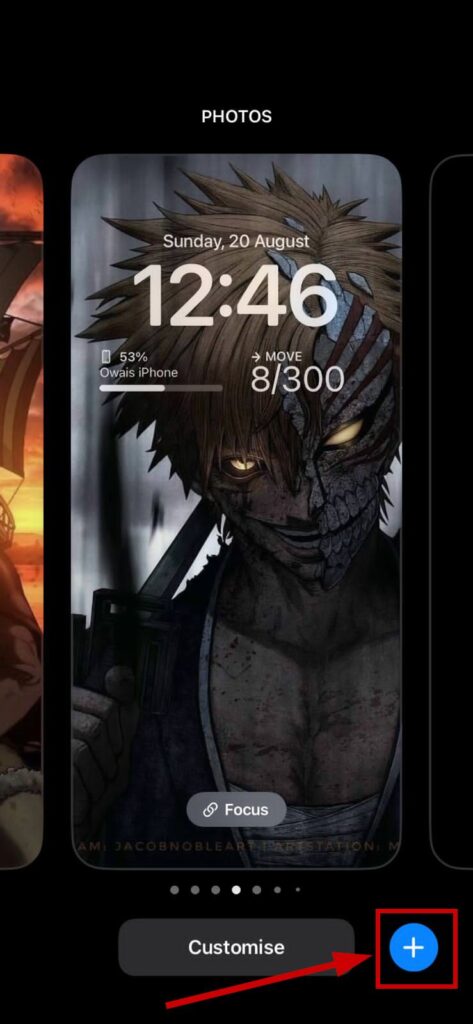
- Klicken Sie nun auf Photo Shuffle.
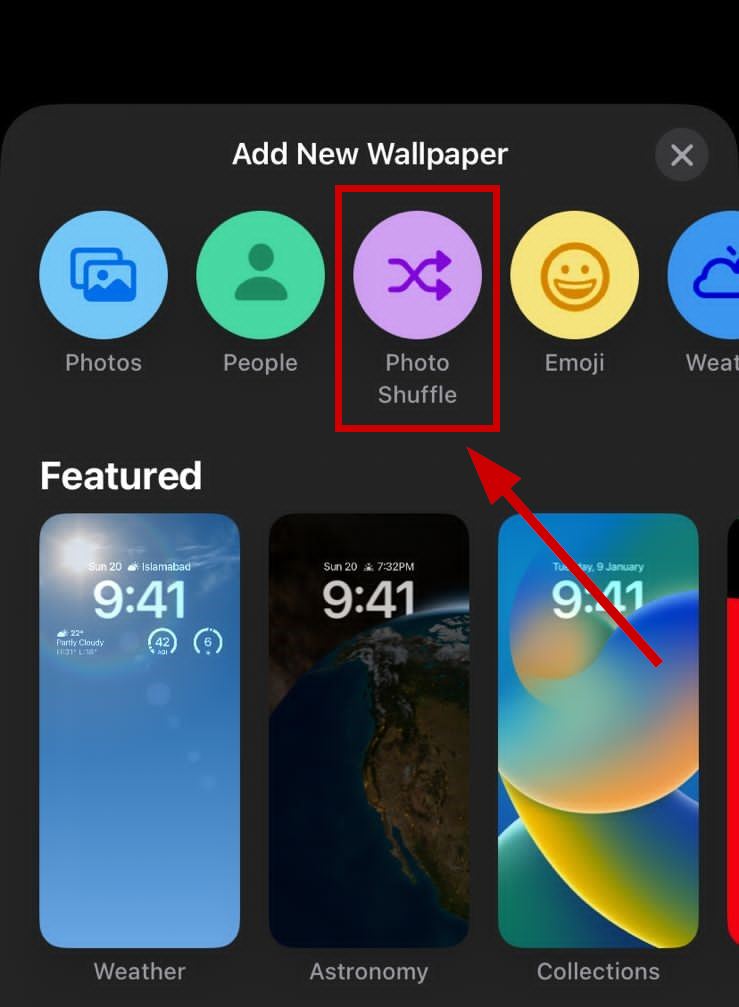
- Wählen Sie die Zufallsfrequenz.
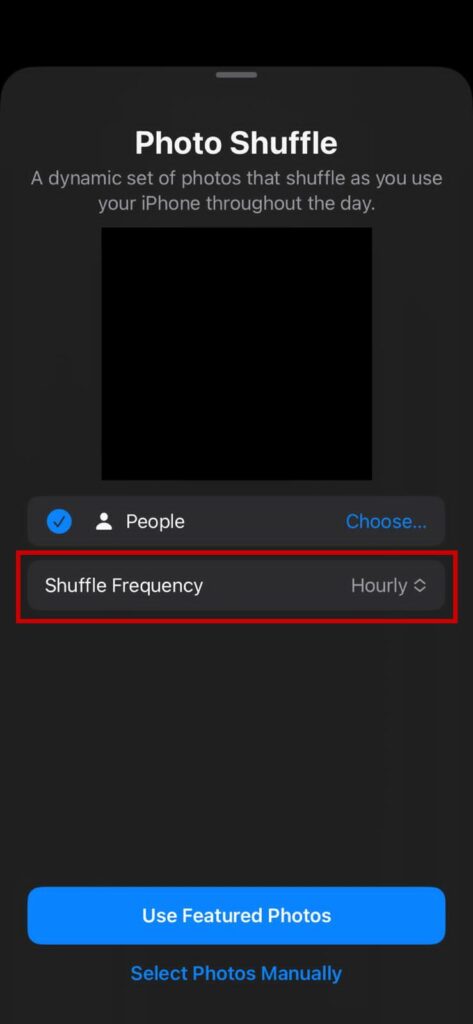
- Sie können die Bilder manuell auswählen (bis zu 50) oder die Auswahl von Photo Shuffle automatisch vornehmen lassen.
- Überprüfen Sie anschließend, ob Photo Shuffle noch verarbeitet wird oder nicht. Dies hängt auch von der Anzahl Ihrer Bilder ab.
2. iCloud-Fotos deaktivieren und wieder aktivieren
Sehen wir uns zunächst an, wie Sie Ihre Bilder sichern können:
- Gehen Sie zu Einstellungen > (Ihr Name).
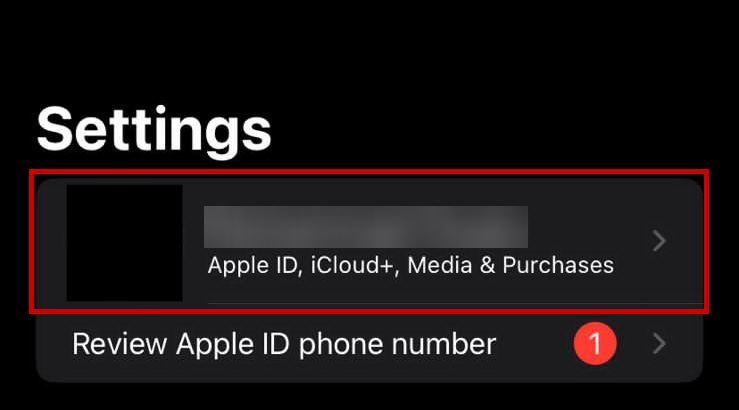
- Gehen Sie zu iCloud > Fotos.
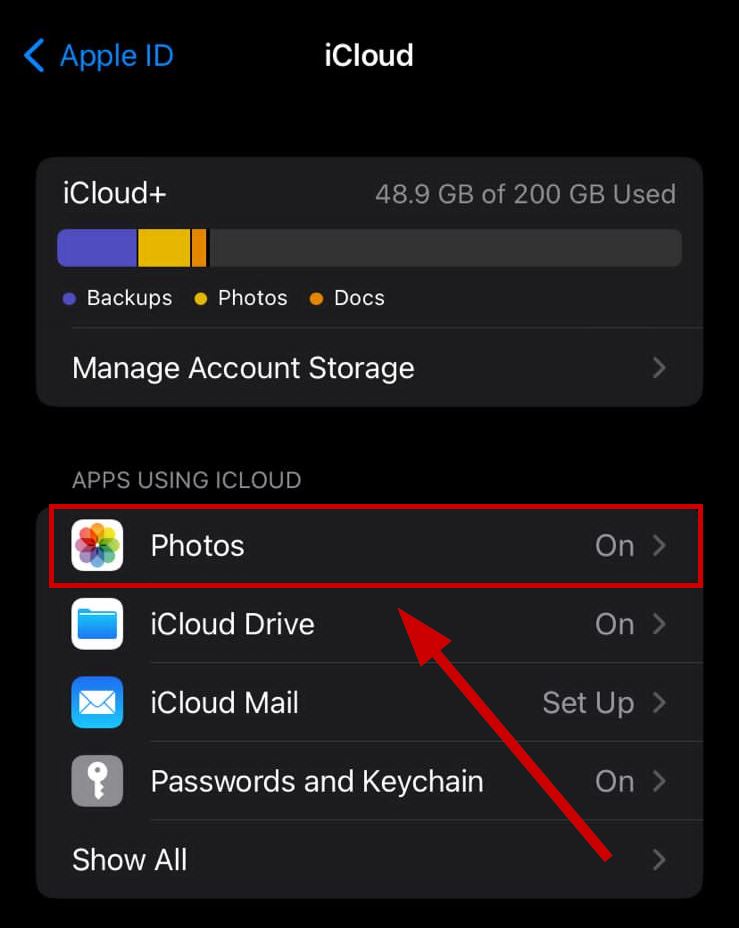
- Tippen Sie auf „Herunterladen und Originale behalten“.
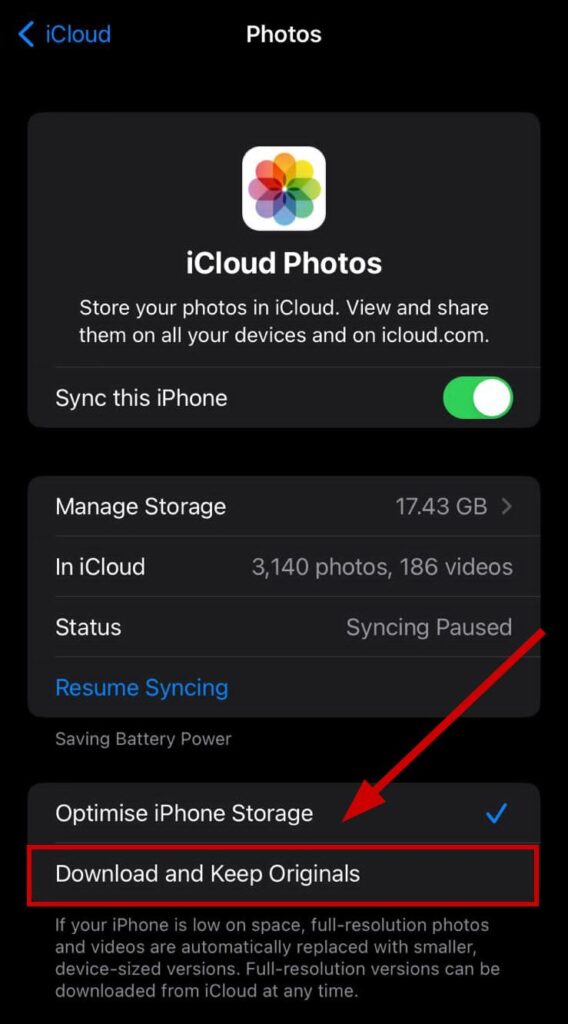
Alternativ können Sie auf Ihrem PC zu iCloud.com gehen und Ihre Bilder auch von dort herunterladen.
So deaktivieren Sie iCloud-Fotos:
- Gehen Sie zu Einstellungen > (Ihr Name).
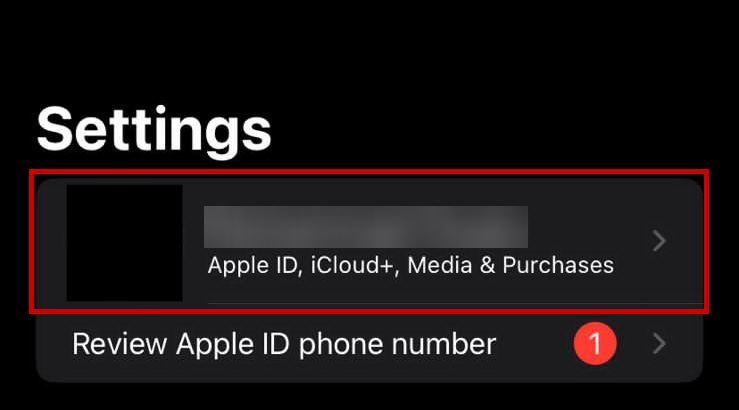
- Wählen Sie „iCloud“ > „Fotos“.
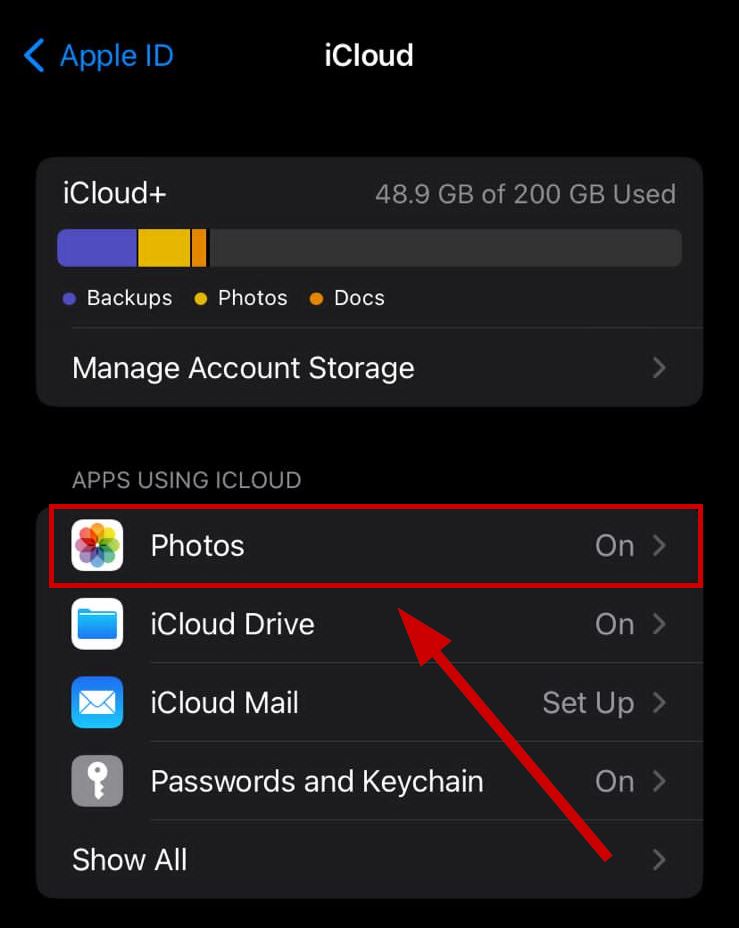
- Deaktivieren Sie „Dieses (Gerät) synchronisieren“ und iCloud-Fotos werden deaktiviert.
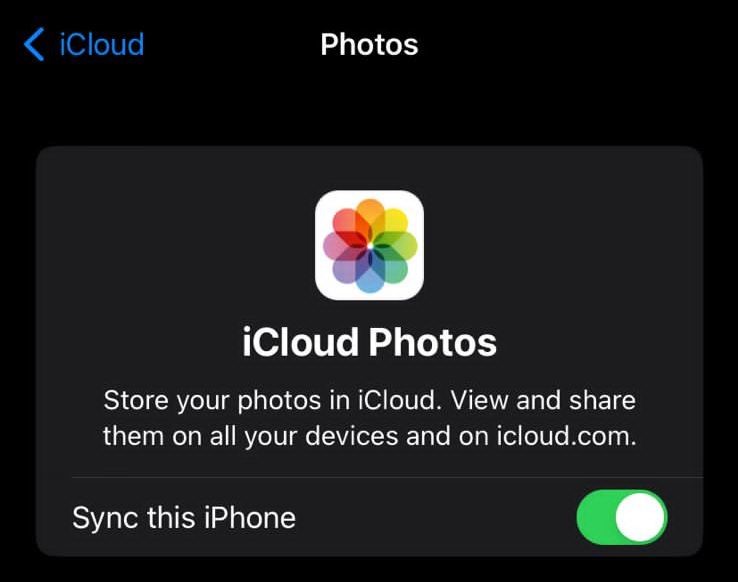
- Aktivieren Sie den Dienst anschließend nach 5–10 Minuten erneut.
3. Setzen Sie alle Einstellungen auf Ihrem iPhone zurück
- Gehen Sie zu Einstellungen > Allgemein.
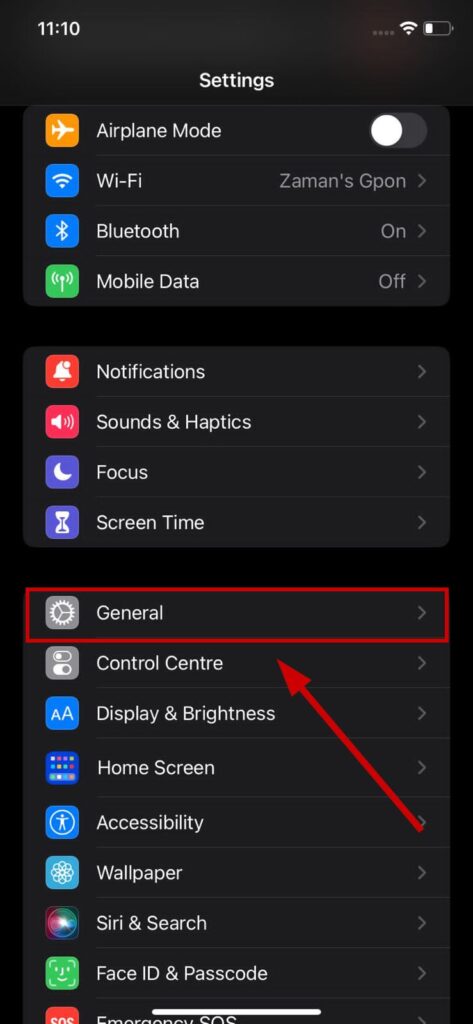
- Wählen Sie „iPhone übertragen“ oder „iPhone zurücksetzen“.
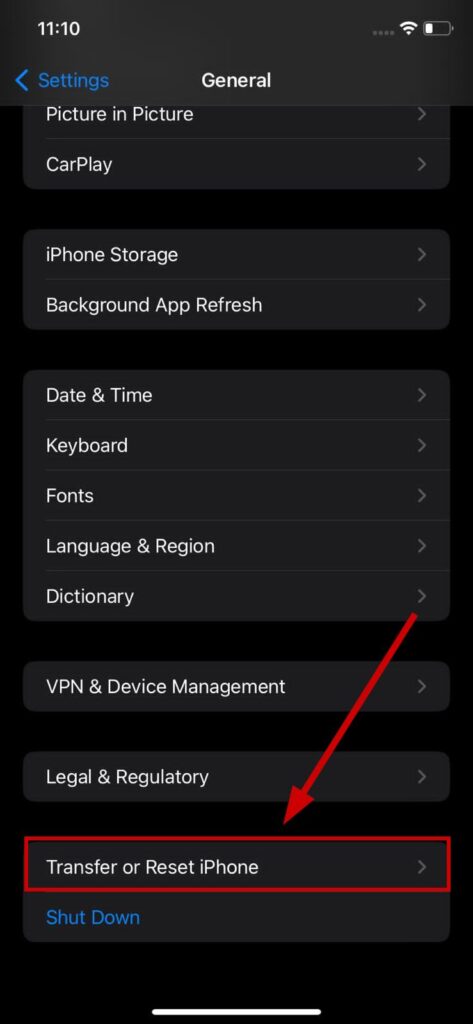
- Tippen Sie auf Zurücksetzen.
- Tippen Sie auf Alle Einstellungen zurücksetzen.
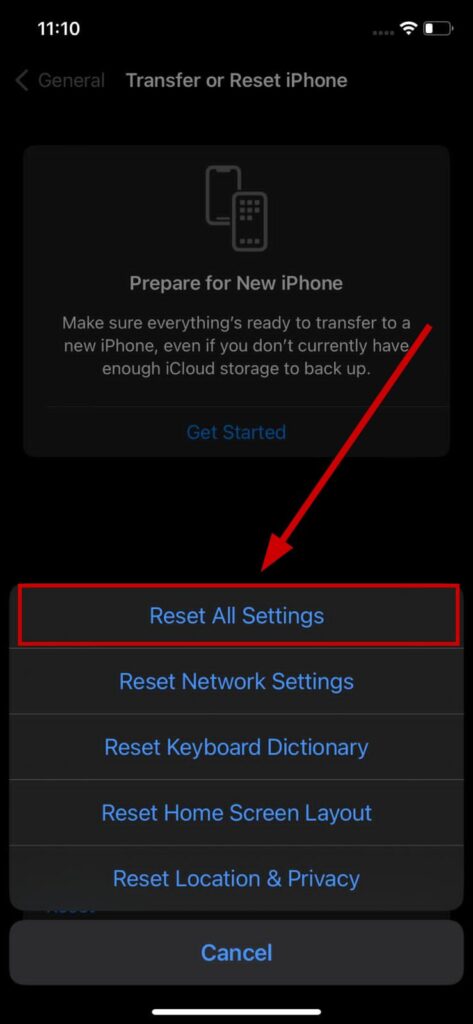
- Überprüfen Sie jetzt Photo Shuffle erneut.
4. Führen Sie einen Hard Reset Ihres iPhones durch
- Drücken Sie die Lauter-Taste und lassen Sie sie los.
- Drücken Sie die Leiser-Taste und lassen Sie sie los.
- Halten Sie die Einschalttaste gedrückt, bis das Apple-Logo erscheint.
Hinweis: Versuchen Sie, alle Tasten schnell hintereinander zu drücken.
5. Aktualisieren Sie die Software Ihres iPhones
- Gehen Sie zu Einstellungen > Allgemein.
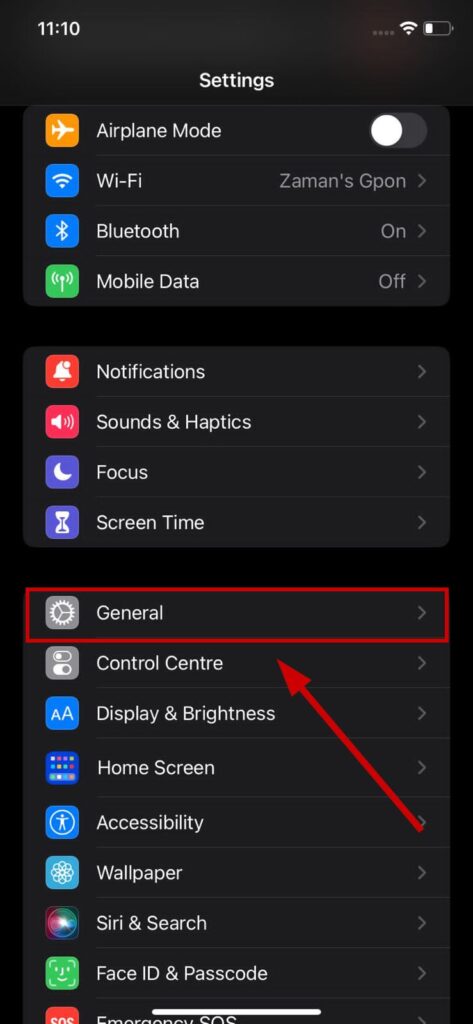
- Tippen Sie auf Softwareaktualisierung.
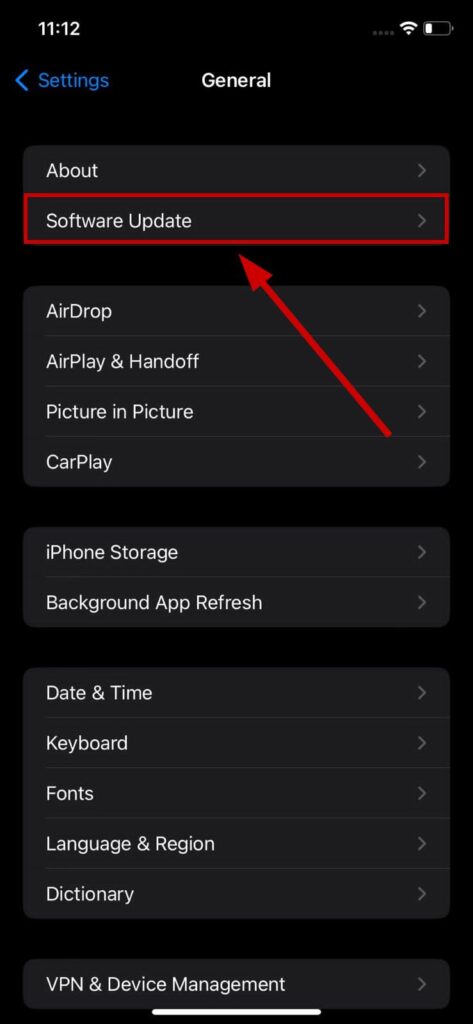
- Laden Sie ein neues Update herunter und installieren Sie es, falls ein neues Update verfügbar ist.
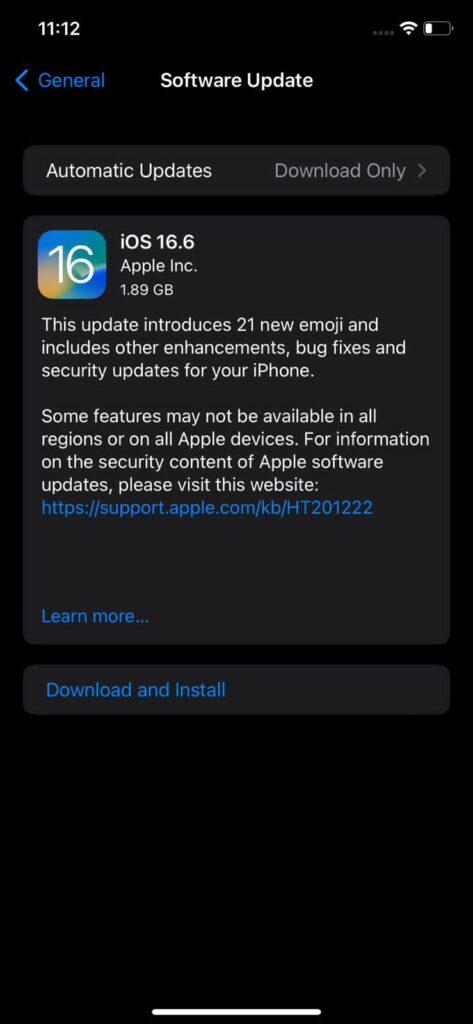
Photo Shuffle wird verarbeitet – FAQs
Wie verarbeiten Sie das Mischen von Fotos?
Drücken Sie lange auf den Sperrbildschirm und wählen Sie +. Gehen Sie jetzt zu Photo Shuffle und lassen Sie die Bilder automatisch verarbeiten oder wählen Sie sie selbst aus. Stellen Sie die Zufallsfrequenz ein und schon kann es losgehen.
Wie lange dauert die Verarbeitung von Photo Shuffle?
Dies hängt von der Anzahl Ihrer Bilder ab. Wenn es weniger als 1000 sind, dauert es einige Stunden. Wenn Sie jedoch mehr als 10.000 haben, kann es bis zu zwei Tage oder länger dauern.
Wie viele Fotos können in Photo Shuffle sein?
Manuell können Sie in Photo Shuffle bis zu 50 Bilder auswählen.
Verbraucht das Photo Shuffle-Hintergrundbild Akkuleistung?
Photo Shuffle belastet den Akku nicht, das Einstellen animierter Hintergrundbilder hingegen schon.






